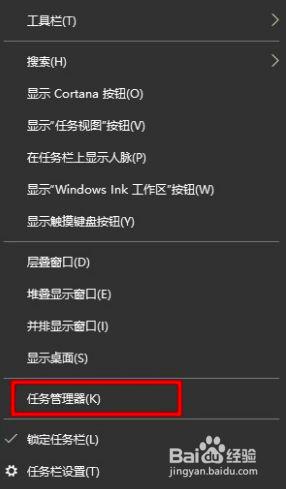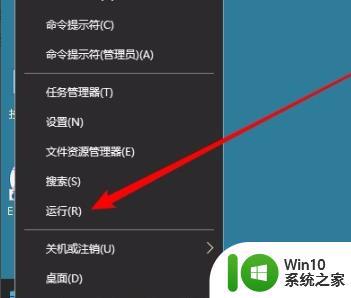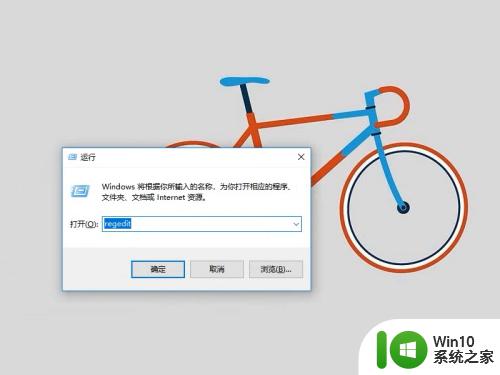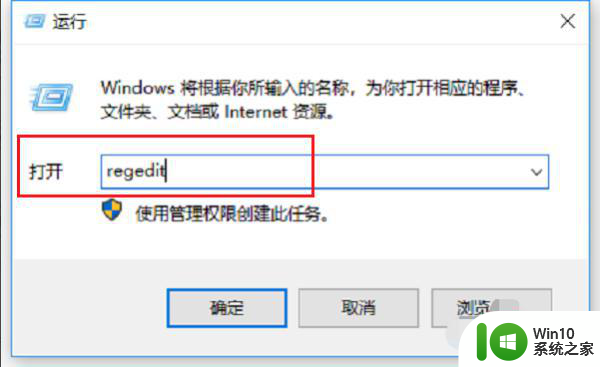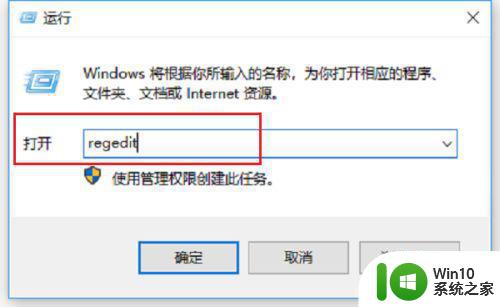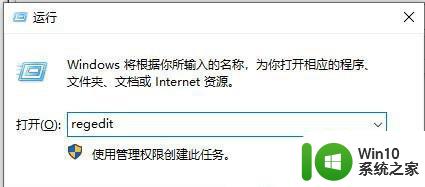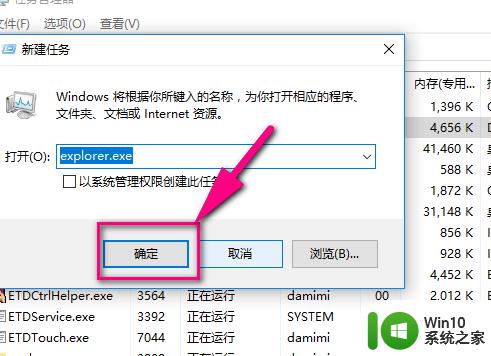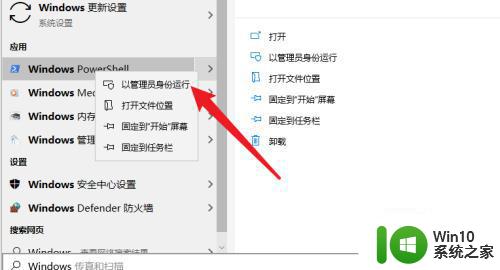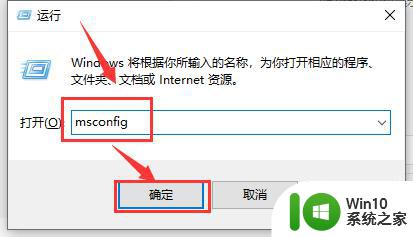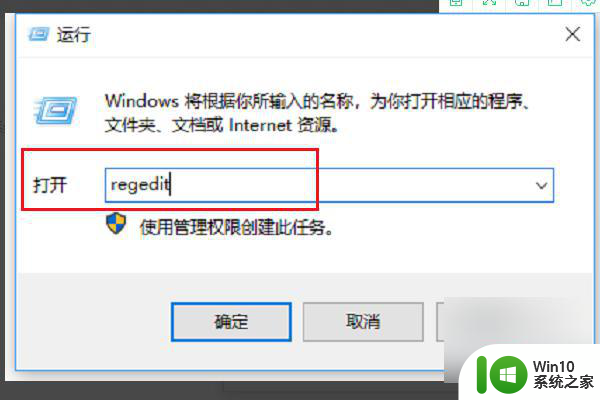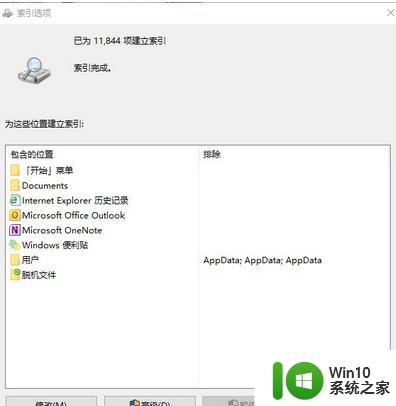win10搜索框点击无反应永久解决方法 Win10搜索框点击无反应怎么办
Win10搜索框点击无反应是许多Windows 10用户常见的问题之一,当我们需要使用搜索框来查找文件或应用程序时,却发现点击无反应,这将影响我们的工作效率,为了解决这个问题,我们可以尝试一些简单的方法来修复搜索框的无响应情况,从而让我们能够正常使用Windows 10的搜索功能。接下来我们将介绍一些有效的解决方法,帮助您快速恢复搜索框的正常功能。
具体方法:
方法一:重启window资源管理器
1、按Ctrl+Alt+Delete键右键任务栏菜打开任务管理器(K)。
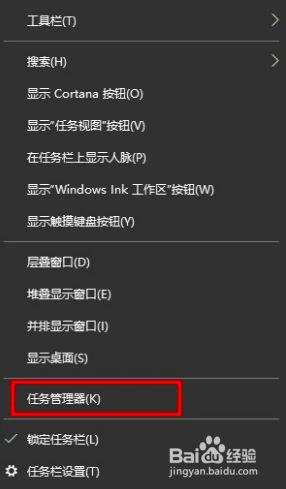
2、在任务管理器中,找到Widnwo资源管理器,点击重新启动即可。
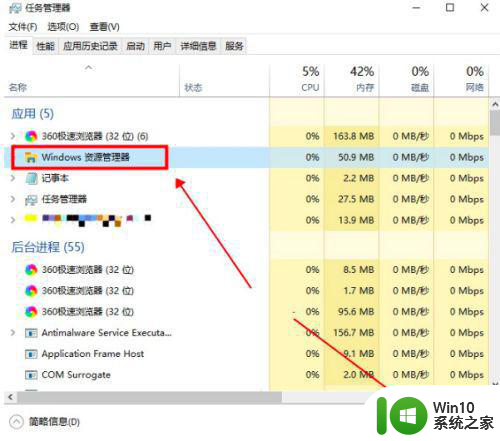
方法二:PowerShell中执行修复
1、任务管理器中,点击文件,选择运行新任务。
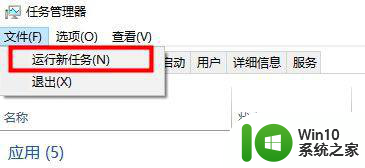
2、在运行新任务窗口输入PowerShell,勾选以系统管理权限创建此任务,点击确定。
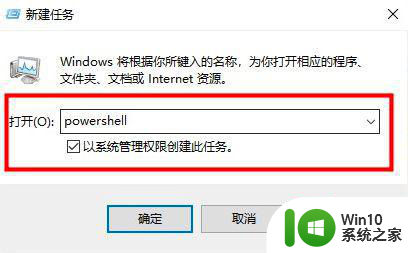
3、在PowerShell终端中,输入命令并执行,
Get-AppXPackage -AllUsers | Foreach {Add-AppxPackage -DisableDevelopmentMode -Register “$($_.InstallLocation)AppXManifest.xml”}
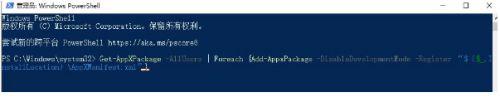
4、等待命令执行完成,过程中可能会报告一些错误信息,不用管它们。
命令执行完成之后,查看是否已经修复问题。
以上就是win10搜索框点击无反应永久解决方法的全部内容,还有不清楚的用户就可以参考一下小编的步骤进行操作,希望能够对大家有所帮助。